
এই সমস্যাটি মোকাবেলা করার সময়, ব্যবহারকারীকে একটি পপআপের সাথে অনুরোধ করা হবে যখন অফিস 2016 প্রোগ্রামের সাথে কোনও ফাইল খোলার সময় অ্যাক্সেসের সুযোগগুলি সরবরাহ করতে বলবে। যদি ব্যবহারকারী ফাইলটি নির্বাচন করে এবং ক্লিক করে অনুদান অ্যাক্সেস বোতাম, নিম্নলিখিত ত্রুটি প্রদর্শিত হবে:
শব্দ / এক্সেল / পাওয়ারপয়েন্টটি নথিটি খুলতে পারে না: ব্যবহারকারীর অ্যাক্সেসের সুবিধা নেই।

এটি পরিণত হিসাবে, অনুদান অ্যাসেস ত্রুটি আপডেট হওয়া অ্যাপল স্যান্ডবক্সিং বিধি দ্বারা সৃষ্ট। অ্যাপল এখন স্যান্ডবক্সিংকে নির্দিষ্ট স্থানে বেঁধে বিভিন্ন ক্রিয়াকে সীমাবদ্ধ করতে ব্যবহার করে। ওএস ফাইলগুলিকে প্রভাবিত করতে ভাইরাস বা অন্যান্য ম্যালওয়্যার রোধে অ্যাপ্লিকেশন স্যান্ডবক্সিং অত্যন্ত কার্যকর। নতুন নির্দেশিকাগুলি অনুসরণ করে, প্রতিটি অ্যাপ্লিকেশন যা কাস্টম ফন্টগুলি ব্যবহার করে তা অবশ্যই ফন্ট অবশ্যই সেই নির্দিষ্ট অ্যাপ্লিকেশনের সাথে একচেটিয়া থাকতে পারে। অ্যাপল আর কোনও অ্যাপ্লিকেশনকে সিস্টেম-ব্যাপী ব্যবহারের জন্য ফন্ট ইনস্টল করার অনুমতি দেয় না।
যদি কোনও সিস্টেম-প্রশস্ত ফন্টটি পথে পরিবর্তিত হয়, তবে এটি একটি সুরক্ষা লঙ্ঘন হিসাবে বিবেচিত হবে এবং পরবর্তী আপডেটে প্রতিস্থাপন করা হবে। অফিস 2016 এর সাথে শুরু করে, অ্যাপ স্টোরে অফিস স্যুট বিক্রি করতে সক্ষম হওয়ার জন্য মাইক্রোসফ্টকে অ্যাপলের বিধি মেনে চলতে হয়েছিল। মাইক্রোসফ্ট তাদের সফ্টওয়্যারগুলির জন্য বিশেষত ফন্টের একটি সেট সরবরাহ করে, যা অন্য কোনও জায়গায় ইনস্টল হবে।
তবে, বেশিরভাগ তৃতীয় পক্ষের ফন্ট ইউটিলিটিগুলি নতুন স্যান্ডবক্স বিধিগুলির সাথে কাজ করার জন্য পুরোপুরি আপডেট হয়নি এবং ম্যাকওএস দ্বারা সুরক্ষা লঙ্ঘন হিসাবে দেখা দ্বন্দ্বের কারণ ঘটবে। এটি নিশ্চিত করা হয়েছে যে তৃতীয় পক্ষের ফন্ট পরিচালনার অ্যাপ্লিকেশনগুলি পছন্দ করে স্যুটকেস, লিনোটাইপ ফন্ট এক্সপ্লোরার, এক্সটেনস, বা হরফ এক্সপ্লোরার এক্স মূল দোষী কারণ অনুদান অ্যাক্সেস ত্রুটি অফিস 2016 স্যুট সহ। এখন যেমন, ফন্টবুক একমাত্র হরফ পরিচালন ইউটিলিটি যা অ্যাপলের নতুন সুরক্ষা সিস্টেমের সাথে বিশেষত কাজ করার জন্য ডিজাইন করা হয়েছে।
বিঃদ্রঃ: কিছু ব্যবহারকারী রিপোর্ট করেছেন যে তাদের তৃতীয় পক্ষের ফন্ট পরিচালনা অ্যাপ্লিকেশনগুলিতে হরফের সংখ্যা হ্রাস করা সমস্যাটিকে অদৃশ্য করে দিয়েছে। আপনার যদি অনেকগুলি ফন্ট (1000 এর বেশি) থাকে তবে তাদের সংখ্যা হ্রাস করার চেষ্টা করুন। তারপরে, আপনার মেশিনটি পুনরায় চালু করুন এবং আবার চেষ্টা করুন।
নীচে আপনার কাছে এমন কয়েকটি পদ্ধতির স্যুট রয়েছে যা এটি তৈরি করবে অনুদান অ্যাক্সেস ত্রুটি চলে যাও. আপনি যদি কোনও বাহ্যিক ফন্ট পরিচালনা অ্যাপ্লিকেশন ইনস্টল করে থাকেন (ফন্টবুক ব্যতীত) তবে আপনার এটির প্রয়োজন না হলে অনুসরণ করুন পদ্ধতি 1 বা পদ্ধতি 2। আপনি যে কোনও তৃতীয় পক্ষের ফন্ট পরিচালনার অ্যাপ্লিকেশনটির উপর নির্ভর করছেন সেই ইভেন্টে অনুসরণ করুন পদ্ধতি 3 বা পদ্ধতি 4 ।
হালনাগাদ: আমরা অন্য একটি পদ্ধতি যুক্ত করেছি যা এতে সম্বোধন করবে অনুদান অ্যাক্সেস ত্রুটি যে সমস্যাগুলির সাথে সমস্যাটির মুখোমুখি হয় uses ম্যাকোস 10.13 হাই সিয়েরা অথবা উপরে. এটি প্রযোজ্য হলে সরাসরি এখানে যান পদ্ধতি 5 ।
পদ্ধতি 1: তৃতীয় পক্ষের ফন্ট পরিচালনা অ্যাপ্লিকেশনগুলি থেকে ফন্টগুলি অক্ষম করা হচ্ছে
যেহেতু ফন্ট পরিচালনা অ্যাপস পছন্দ করে ফন্ট এক্সপ্লোরার এক্স, ইউনিভার্সাল টাইপ সার্ভার, স্যুটকেস বা এক্সটেনস কারণ অনুদান অ্যাক্সেস ত্রুটি , সেই অ্যাপ্লিকেশনগুলিতে ফন্টগুলি অক্ষম করা সাধারণত সমস্যাটিকে ভাল করার জন্য ফেলে দেয়।
আপনি যদি ব্যবহার করছেন স্যুটকেস ফিউশন , আপনি ফন্ট ক্যাশে সাফ করে সহজেই এই সমস্যাটি সমাধান করতে পারেন। এটি করতে, স্যুটকেস ফিউশনটি খুলুন এবং এতে যান ফাইল> ক্লিন ফন্ট ক্যাশে । তারপরে, আপনার সিস্টেম পুনরায় চালু করুন এবং অফিস ফাইলগুলি স্বাভাবিকভাবে খোলা উচিত।

বিঃদ্রঃ: এই ফিক্সটি কেবল অস্থায়ীভাবে কাজ করবে। আপনাকে একবারে একবারে প্রক্রিয়াটি পুনরাবৃত্তি করতে হবে।
আপনি যদি ব্যবহার করছেন ফন্ট এক্সপ্লোরার এক্স, ইউনিভার্সাল টাইপ সার্ভার বা এক্সটেনস , আপনার কাছে সেই অ্যাপ্লিকেশনগুলি খোলার এবং সমস্ত ফন্টটি নিষ্ক্রিয় করার বিকল্প নেই। তারপরে, আপনার ডিভাইসটি পুনরায় আরম্ভ করুন এবং আগে ত্রুটিটি দেখানো ফাইলগুলি খোলার চেষ্টা করুন। যদি এটি পর্যাপ্ত না হয় তবে বাহ্যিক ফন্ট পরিচালনা অ্যাপটি আনইনস্টল করুন এবং নীচের নির্দেশাবলী অনুসরণ করুন:
- অ্যাক্সেস করুন সন্ধানকারী অ্যাপ্লিকেশন, নির্বাচন করুন অ্যাপ্লিকেশন এবং ডাবল ক্লিক করুন ফন্টবুক
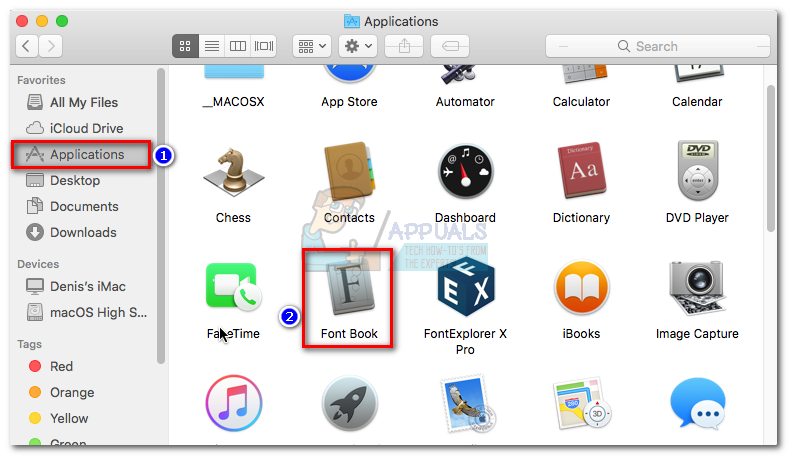
- ফন্টবুকে, নির্বাচন করুন সমস্ত ফন্ট বাম পেন থেকে। তারপরে, ডান ফলক থেকে যে কোনও ফন্ট নির্বাচন করুন এবং ধরে রাখুন কমান্ড + এ তাদের সব নির্বাচন করুন।
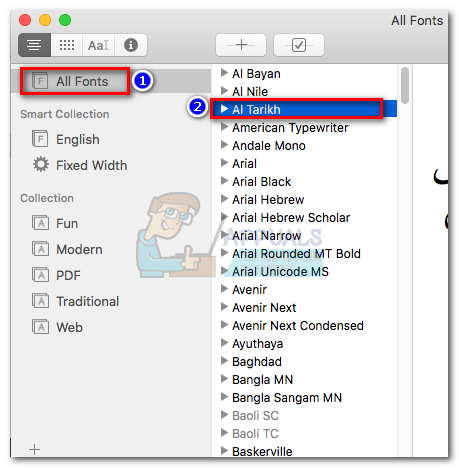
- নির্বাচিত সমস্ত ফন্ট সহ, অ্যাক্সেস করুন সম্পাদনা করুন উইন্ডোগুলির উপরের মেনুতে ক্লিক করুন সক্ষম ডুপ্লিকেট সন্ধান করুন।
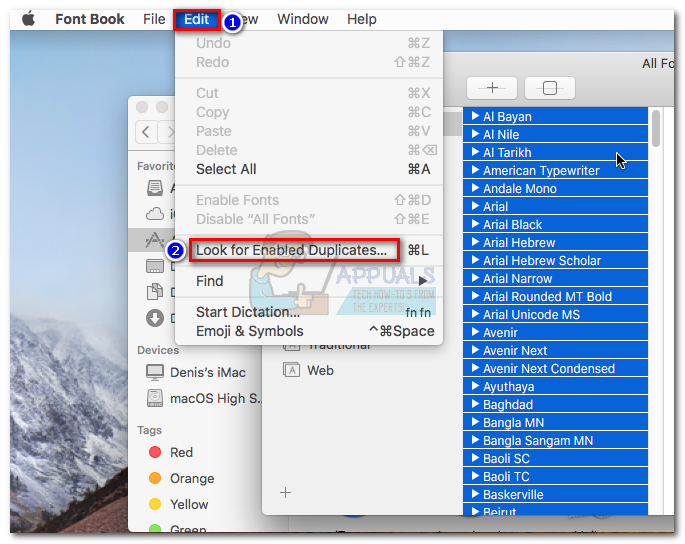
- ক্লিক করুন ম্যানুয়ালি সমাধান করুন এবং তালিকাটি জনপ্রিয় হওয়ার জন্য অপেক্ষা করুন। এর খুব অল্প সময়ের পরে, আপনি যাচাই করা ফন্টগুলির তালিকা তৈরি করতে একটি উইন্ডো দেখতে পাবেন। তারপরে, এ ক্লিক করুন সব শিরোনাম এবং এ স্যুইচ করুন সতর্কতা এবং ত্রুটি।
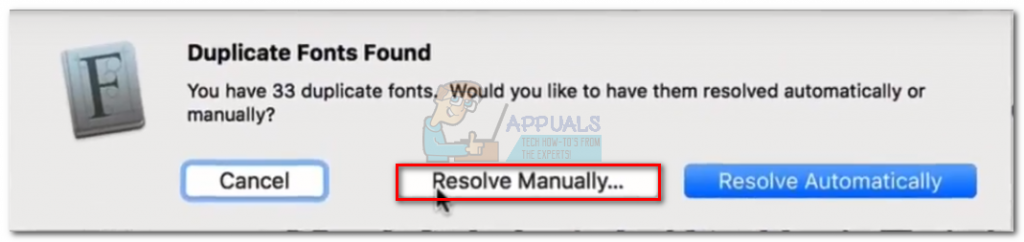
- সদৃশ হিসাবে প্রদর্শিত প্রতিটি ফন্ট খুলুন। আপনার উভয় সংস্করণ দেখতে পারা উচিত। সবচেয়ে পুরানো ফন্ট এবং হিট চয়ন করুন চেক সরান। ডুপ্লিকেটযুক্ত সমস্ত ফন্টের সাথে এটি করুন।
বিঃদ্রঃ: নতুন সংস্করণে 'সরানো চেক করুন' পরিবর্তন করে 'রেজোলিউড চেক' করা হয়েছে এবং আপনি যে ফন্টগুলি সরাতে চান সেগুলি না রাখার জন্য আপনাকে যাচাই করতে হবে। - পরবর্তী, যান ফাইল এবং চয়ন করুন ফন্টগুলি বৈধ করুন। ক্লিক করুন সব শিরোনাম এবং এটিতে পরিবর্তন করুন সতর্কতা এবং ত্রুটি।
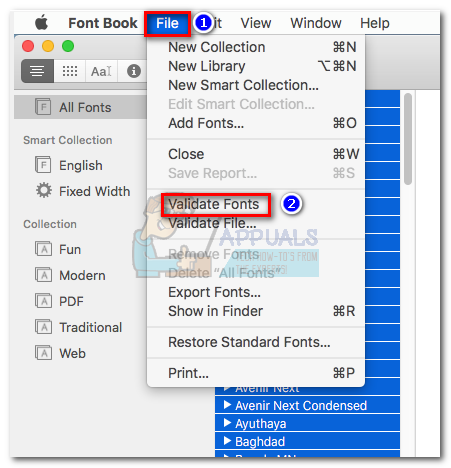
- যদি আপনি কোনও ত্রুটি (হলুদ বা লাল) সম্মুখীন হন তবে প্রতিটি খুলুন এবং আমাদের মতো করে কোনও নকল ম্যানুয়ালি সমাধান করুন পদক্ষেপ 5। একবারে প্রতিটি ডুপ্লিকেট coveredেকে দেওয়ার পরে ক্লিক করুন ফন্টগুলি বৈধ করুন আবার এবং নিশ্চিত করুন যে কোনও ত্রুটি না দেখানো হয়েছে।
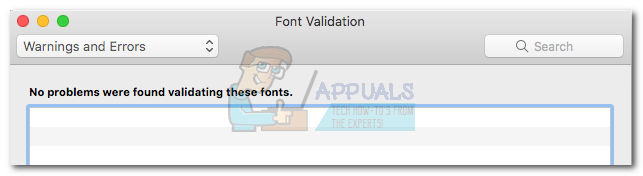
- বন্ধ ফন্টবুক এবং দ্বারা প্রভাবিত কোনও অ্যাপ্লিকেশন খুলুন অনুদান অ্যাক্সেস ত্রুটি. যদি এটি ত্রুটিটি এখনও প্রদর্শন করে থাকে তবে পুনরায় বুট করুন এবং আবার খুলুন।
পদ্ধতি 2: ফোল্ডারের অনুমতিগুলি পুনরায় সেট করতে পুনরুদ্ধার পার্টিশন থেকে বুট করা
যদি উপরের পদ্ধতিটি অপসারণে ব্যর্থ হয় অনুদান অ্যাক্সেস ত্রুটি, আসুন পুনরুদ্ধার মোড থেকে বুট করার চেষ্টা করুন এবং ব্যবহার করুন টার্মিনাল ফোল্ডার অনুমতি এবং ACL গুলি পুনরায় সেট করতে ইউটিলিটি। এই পদ্ধতিটি প্রচুর ব্যবহারকারীর পক্ষে সফল প্রমাণিত হয়েছে যারা তৃতীয় পক্ষের ফন্ট পরিচালককে অপসারণের পরেও ত্রুটির সাথে লড়াই করে যাচ্ছিল। আপনার যা করা দরকার তা এখানে:
- ক্লিক করুন অ্যাপল আইকন উপরের বাম কোণে এবং নির্বাচন করুন আবার শুরু. আপনার ম্যাক পুনরায় চালু হওয়ার সময় টিপুন এবং ধরে রাখুন কমান্ড + আর প্রবেশ করতে পুনরুদ্ধার অবস্থা.
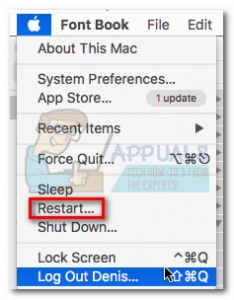
- একবার আপনি দেখতে পাবেন ওএস এক্স ইউটিলিটিস উইন্ডো, অ্যাক্সেস উপযোগিতা সমূহ স্ক্রিনের শীর্ষে মেনু এবং ক্লিক করুন টার্মিনাল।
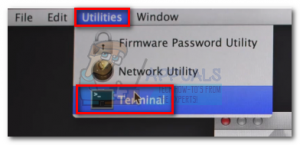
- টার্মিনাল উইন্ডোতে টাইপ করুন 'পাসওয়ার্ড রিসেট করুন' এবং টিপুন প্রবেশ করুন।
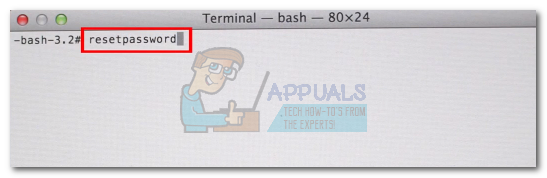
- এর খুব অল্প সময়ের মধ্যেই, আপনি পাসওয়ার্ড পুনরায় সেট উইন্ডোটি দেখতে পাবেন। নিচে যান আর eset হোম ফোল্ডার অনুমতি এবং ACL গুলি এবং ক্লিক করুন রিসেট বোতাম
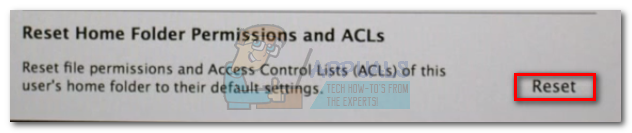
- আপনাকে আপনার পাসওয়ার্ড sertোকানোর জন্য অনুরোধ করা হতে পারে। আপনি এটি করার পরে, সিস্টেমটি পুনরায় আরম্ভ হবে।
- পূর্বে অভিনয় করা অফিস অ্যাপ্লিকেশন খোলার চেষ্টা করুন acting এটি ছাড়া খোলা উচিত অনুদান অ্যাক্সেস ত্রুটি.
বিঃদ্রঃ: আপনি অ্যাপল এর স্যান্ডবক্সের নিয়ম মেনে না নি এমন একটি তৃতীয় পক্ষের ফন্ট পরিচালন অ্যাপ্লিকেশন ইনস্টল ও খুলার সিদ্ধান্ত নিলে সমস্যাটি আবার দেখা দেবে।
পদ্ধতি 3: অ্যাপলের স্যান্ডবক্সের প্রয়োজনীয়তা এড়ানো
পূর্ববর্তী ম্যাক অফিস সংস্করণগুলিতে (অফিস 2016 এর চেয়ে পুরানো) ব্যবহারকারীরা কোনও স্থানে ফাইল সংরক্ষণ করতে এবং সতর্কতা এবং অনুমতি অনুরোধ ছাড়াই যে কোনও ফন্ট ব্যবহার করতে সক্ষম হয়েছিল। তবে নতুন স্যান্ডবক্সের প্রয়োজনীয়তার কারণে এটি আর সম্ভব নয়। এক্সেল দিয়ে ভিবিএ ব্যবহার করা লোকেরা মারাত্মকভাবে ক্ষতিগ্রস্থ হয় যেহেতু তাদের স্ক্রিপ্টগুলি চালনার সময় ক্রমাগত অনুমতিগুলির জন্য অনুরোধ করা হয়।
তবে ম্যাকের কয়েকটি অবস্থান রয়েছে যা আপনি এই অ্যাক্সেসের অনুরোধগুলি এড়াতে ব্যবহার করতে পারেন। এই অবস্থানগুলি ভিবিএ উত্সাহীদের অতিরিক্ত ব্যবহারকারীর মিথস্ক্রিয়া ছাড়াই তাদের স্ক্রিপ্টগুলি অবাধে চালনার অনুমতি দেয়। ভাগ্যক্রমে, আমরা এই স্থানগুলিকে বাইপাস করতে ব্যবহার করতে পারি অ্যাক্সেস মঞ্জুরি ত্রুটি. কৌশলটি হ'ল, এই অবস্থানটি সহজেই উপলব্ধ নয়, সুতরাং এটি আরও অ্যাক্সেসযোগ্য করার জন্য আমাদের অতিরিক্ত পদক্ষেপগুলি অতিক্রম করতে হবে।
নিরাপদ অবস্থানের একটি উদাহরণ যা অফিসের অনুমতি প্রম্পটগুলি এড়িয়ে চলে: / ব্যবহারকারী / * আপনার ব্যবহারকারীর নাম * / গ্রন্থাগার / গোষ্ঠী পাত্রে /UBF8T346G9.অফিস
আপনি অফিসে প্রোগ্রামগুলির মধ্যে বা তৃতীয় পক্ষের অ্যাপ্লিকেশনটির সাথে ডেটা ভাগ করতে এই ফোল্ডারটি ব্যবহার করতে পারেন কারণ এতে পড়ার এবং লেখার উভয়ই অ্যাক্সেস রয়েছে। এটিকে বাইপাস করার জন্য এই অবস্থানটি ব্যবহার করার জন্য একটি দ্রুত গাইড এখানে ’s অনুদান অ্যাক্সেস ত্রুটি:
বিঃদ্রঃ: এই গাইডটি কেবল এক্সেল ফাইলগুলির সাথে কাজ করার জন্য নিশ্চিত, তবে অফিস 2016 স্যুট থেকে অন্যান্য ফাইলের সাথে তাত্ত্বিকভাবে কাজ করা উচিত।
- একটি ফাইন্ডার উইন্ডোটি খুলুন এবং ধরে রাখুন Alt key টিপানোর সময় যাওয়া মেনু বারে ট্যাব। তারপরে, ক্লিক করুন গ্রন্থাগার।
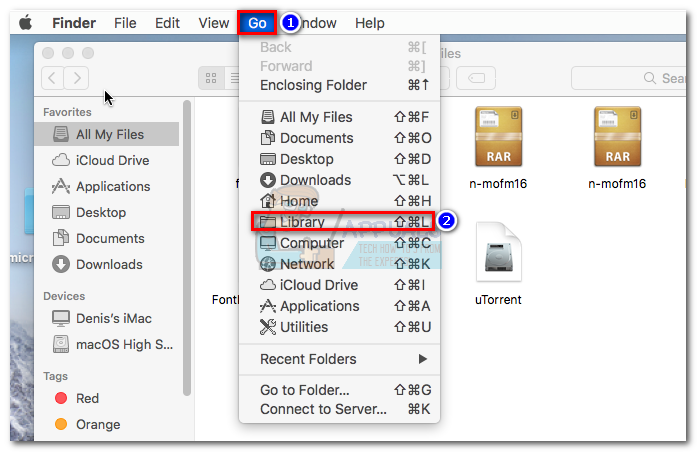
- নেভিগেট করুন গ্রুপ পাত্রে এবং তারপরে ডাবল ক্লিক করুন UBF8T346G9.Office ফোল্ডার
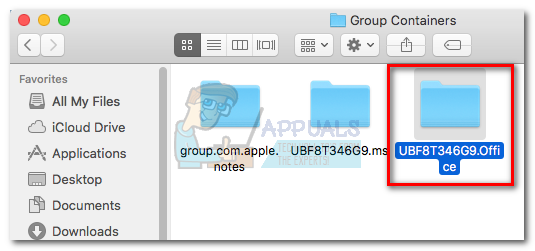
- এর ভিতরে একটি নতুন ফোল্ডার তৈরি করুন UBF8T346G9.Office ফোল্ডার এবং নাম আপনি চান চাই।
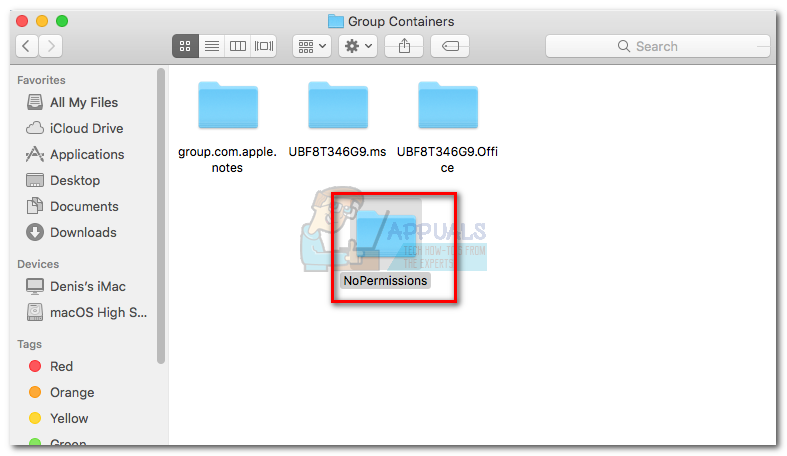
- এরপরে, এই সুরক্ষিত ফোল্ডারে খুলতে রাজি নয় এমন সমস্ত অফিস সম্পর্কিত ফাইলগুলি সরান। এগুলি সমস্ত ইস্যু ছাড়াই খোলা উচিত।
বিঃদ্রঃ: সহজ অ্যাক্সেসের জন্য, আপনি ফোল্ডারটি নির্বাচন করতে এবং টিপতে পারেন কমান্ড + Ctrl + টি এটি স্বয়ংক্রিয়ভাবে যুক্ত করতে পছন্দসই ফাইন্ডারে।

পদ্ধতি 4: রিসোর্স ফোল্ডার থেকে মাইক্রোসফ্ট টানুন (অস্থায়ী)
যদি আপনার কাজটি কোনও বাহ্যিক ফন্ট পরিচালনা অ্যাপ্লিকেশন ব্যবহার করে ঘুরে দেখা যায়, তবে আপনার সিস্টেম থেকে এটিকে সরিয়ে ফেলা কোনও বিকল্প নয়। ভাগ্যক্রমে, কিছু ব্যবহারকারী এটিকে তৈরি করতে সক্ষম হয়েছেন অনুমতি প্রদান রিসোর্স ফোল্ডার থেকে মাইক্রোসফ্টের ফন্টগুলি সরিয়ে ইস্যুটি সরে যায়। তবে এই ফিক্সটি কেবল অস্থায়ী হবে। আপনি যখন পরবর্তী অফিস আপডেটের অনুমতি দিবেন, ফন্টগুলি প্যাকেজটিতে পুনরায় ইনস্টল হবে এবং ত্রুটি ফিরে আসবে।
সতর্কতা: কিছু ব্যবহারকারী এই পদ্ধতি অনুসরণ করে ওয়ার্ড ক্র্যাশ হওয়ার কথা জানিয়েছেন। আমরা নীচের পদক্ষেপগুলিতে যেমন করবো ফন্টগুলি ব্যাকআপ না রাখলে যদি কিছু ভুল হয়ে যায় তবে আপনাকে অফিস স্যুটটি পুনরায় ইনস্টল / মেরামত করতে হবে।
রিসোর্স ফোল্ডার থেকে ফন্টগুলি টানতে এখানে একটি দ্রুত গাইড রয়েছে:
- অ্যাক্সেস ফাইন্ডার অ্যাপ্লিকেশন এবং নির্বাচন করুন অ্যাপ্লিকেশন । তারপরে, অফিস অ্যাপ্লিকেশনটিতে ডান ক্লিক করুন যা এটি প্রদর্শিত হচ্ছে অ্যাক্সেস মঞ্জুর করুন ত্রুটি এবং ক্লিক করুন প্যাকেজ বিষয়বস্তু প্রদর্শন করুন । এই ক্ষেত্রে এটি শব্দ, তবে আপনি এটি এক্সেল, পাওয়ারপয়েন্ট বা অন্য কোনও মাইক্রোসফ্ট অফিস অ্যাপ্লিকেশন দিয়েও করতে পারেন।

- যাও বিষয়বস্তু> সংস্থানসমূহ এবং সনাক্ত করুন হরফ ফোল্ডার । আপনি এটি হিসাবে দেখতে পাবেন হরফ বা ডিএফন্টস । খোলার জন্য এটিতে ডাবল ক্লিক করুন।
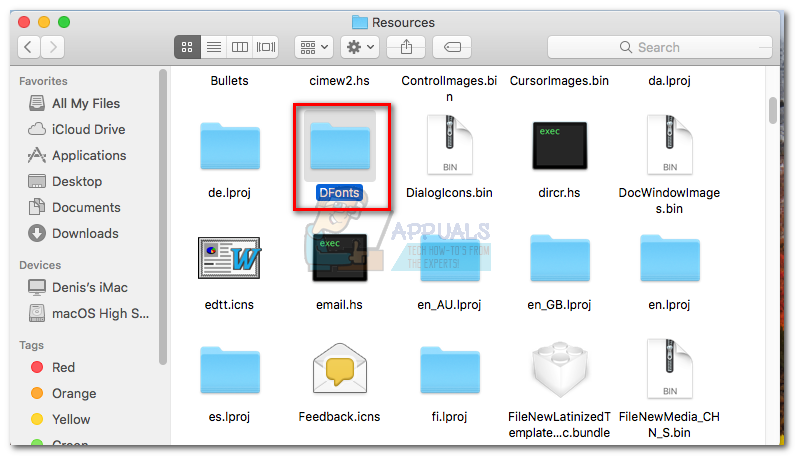
- এর পরে, আপনার ডেস্কটপে একটি ফোল্ডার তৈরি করুন। আমরা এমএস ফন্টগুলির সুরক্ষার জন্য ব্যবহার করব, সুতরাং যদি এই পদ্ধতিটি ব্যর্থ হয় তবে আমরা সেগুলি পুনরুদ্ধার করতে পারি। ব্যবহার কমান্ড + এ থেকে সমস্ত ফন্ট নির্বাচন করতে ডিফন্টস এবং সেগুলি আপনি পূর্বে তৈরি ফোল্ডারে নিয়ে যান।
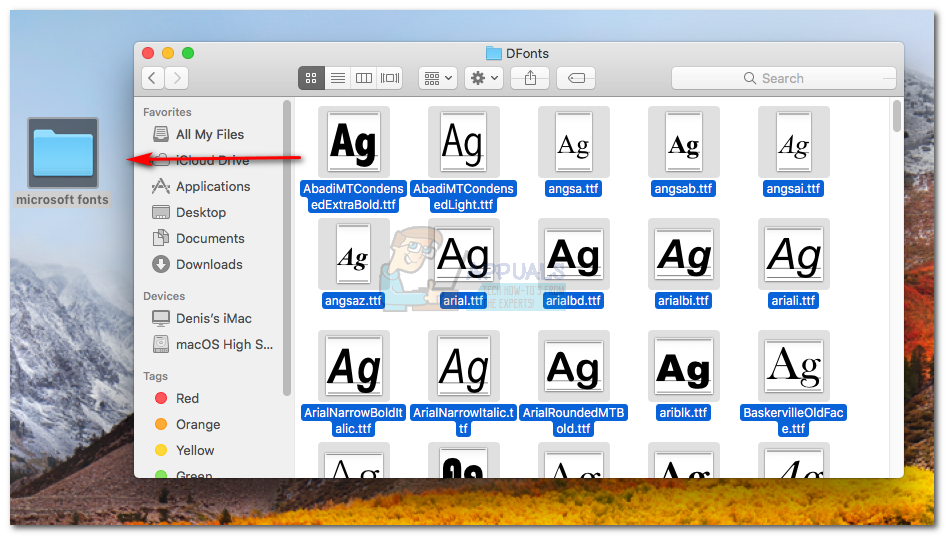
- আপনি নতুন ফোল্ডারে সাফল্যের সাথে ফন্টগুলি অনুলিপি করার পরে, ফন্টগুলির মধ্যে একটিতে ডান ক্লিক করুন ডিফন্টস এবং ক্লিক করুন আবর্জনা সরান.
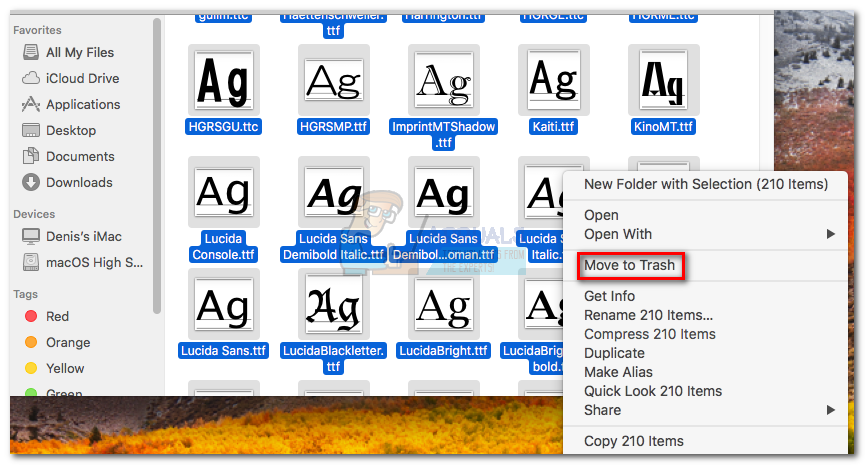
- একদা ডিফন্টস ফোল্ডারটি খালি, অফিস অ্যাপ্লিকেশনটি খুলুন যা প্রদর্শিত ছিল অ্যাক্সেস মঞ্জুর করুন ত্রুটি. এটি এখন সাধারণভাবে খোলা উচিত। বিঃদ্রঃ: আপনি যদি এখনও ত্রুটিটি দেখতে পান বা শুরুর সময় ওয়ার্ড ক্র্যাশ করে থাকে তবে ফিরে যান সূচিপত্র> সংস্থানসমূহ> ডিফন্টস (ফন্ট) এবং আমরা পূর্বে তৈরি ফোল্ডার থেকে ফন্টগুলি পুনরায় যুক্ত করুন।
পদ্ধতি 5: টার্মিনালের মাধ্যমে ম্যাক ওএস ফন্ট ক্যাশে সাফ করা
কিছু প্রভাবিত ব্যবহারকারী যারা এই সমস্যার মুখোমুখি হয়েছেন ম্যাকোস 10.13 হাই সিয়েরা বা উপরে রিপোর্ট করেছেন যে তারা টার্মিনাল ব্যবহার করে ফন্ট ক্যাশে পরিষ্কার করার পরে সমস্যাটি সমাধান হয়ে গেছে। এটি করার পরে এবং তাদের ম্যাকটি পুনরায় চালু করার পরে, বেশিরভাগ ক্ষতিগ্রস্থ ব্যবহারকারীরা জানিয়েছেন যে অ্যাক্সেস মঞ্জুর করুন ত্রুটি দেখা দেওয়া বন্ধ হয়ে গেছে।
যদি এই দৃশ্যটি আপনার নির্দিষ্ট দৃশ্যে প্রযোজ্য হয়, আপনার যা করা দরকার তা এখানে:
- বর্তমানে খোলা সমস্ত অ্যাপ্লিকেশন বন্ধ করুন। এটি করতে টিপুন কমান্ড + বিকল্প + অব্যাহতি খুলতে প্রস্থান প্রস্থান অ্যাপ্লিকেশন জানলা. তারপরে, প্রতিটি খোলা অ্যাপটি নির্বাচন করুন এবং এ ক্লিক করুন on জোর করে প্রস্থান করুন বোতাম
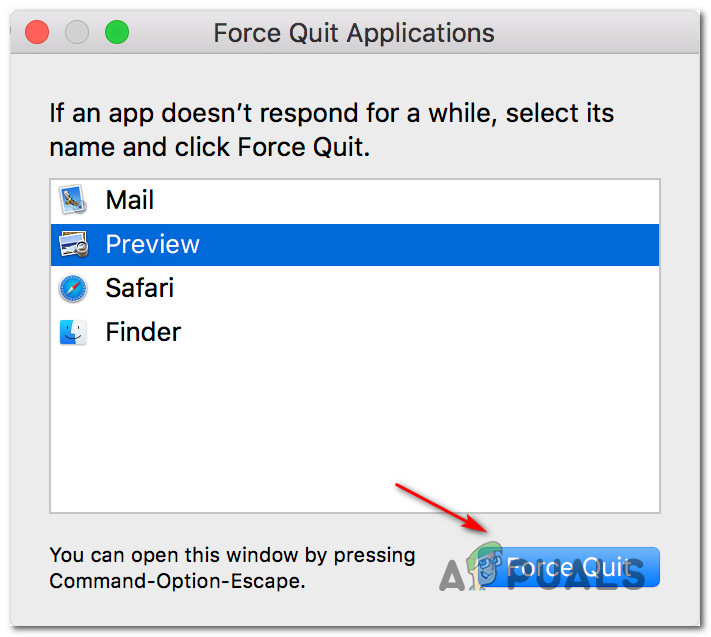
সমস্ত খোলা অ্যাপ্লিকেশন থেকে জোর করে প্রস্থান করুন
বিঃদ্রঃ: এই ধাপে খুবই গুরুত্বপূর্ণ। এটি করতে ব্যর্থ হলে ত্রুটির ফলস্বরূপ যদি হরফ ক্যাশে ব্যবহার করে এমন একটি অ্যাপ্লিকেশন খোলা থাকে।
- প্রতিটি অ্যাপ্লিকেশন বন্ধ হয়ে গেলে, টিপুন কমান্ড + শিফট + ইউ খুলতে ইউটিলিটি ফোল্ডার এবং ক্লিক করুন টার্মিনাল এটি শুরু করতে।
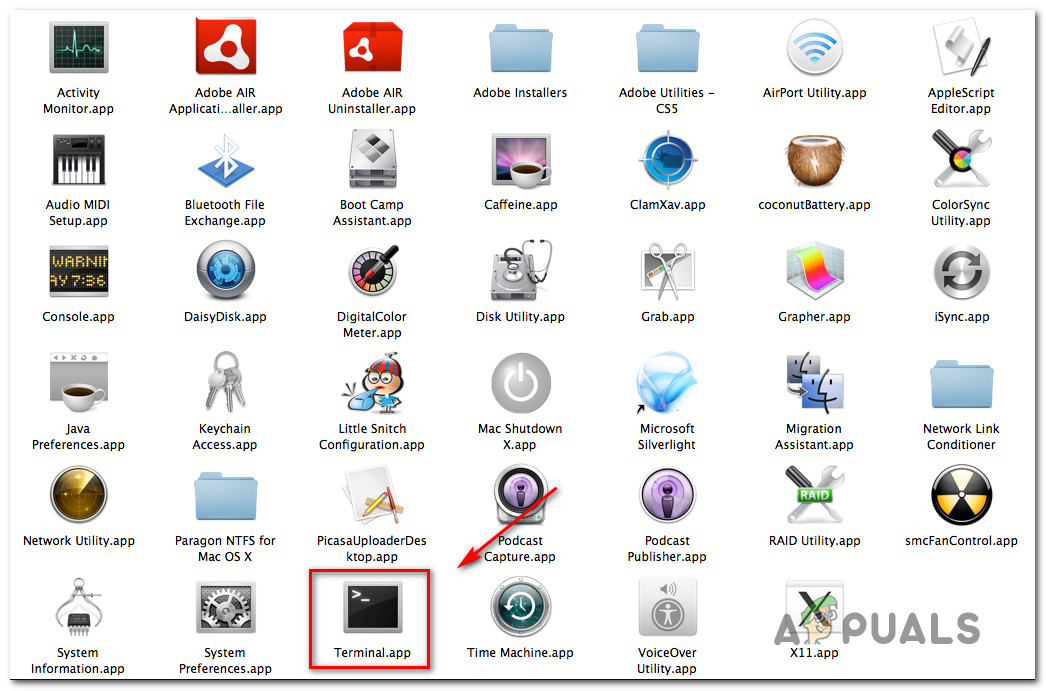
ইউটিলিটি ফোল্ডারের মাধ্যমে টার্মিনাল অ্যাক্সেস করা
- নীচের কমান্ডটি টাইপ করুন এবং এটি চালাতে রিটার্ন টিপুন:
sudo atsutil ডাটাবেস-সরানো
- আপনাকে প্রম্পটে আপনার অ্যাকাউন্টের পাসওয়ার্ড সরবরাহ করতে বলা হবে। তাই করুন এবং টিপুন ফিরুন আবারও প্রয়োজনীয় অনুমতিগুলি প্রদান করার জন্য।
- প্রক্রিয়াটি সম্পূর্ণ হয়ে গেলে টাইপ করুন প্রস্থান আপনার কমান্ড লাইন সেশনটি শেষ করতে, তারপরে যান ফাইল> প্রস্থান করুন প্রস্থান করতে টার্মিনাল অ্যাপ্লিকেশন
- আপনার পুনরায় চালু করুন ম্যাকিনটোস এবং পরবর্তী সিস্টেম প্রারম্ভকালে সমস্যাটি সমাধান করা উচিত।
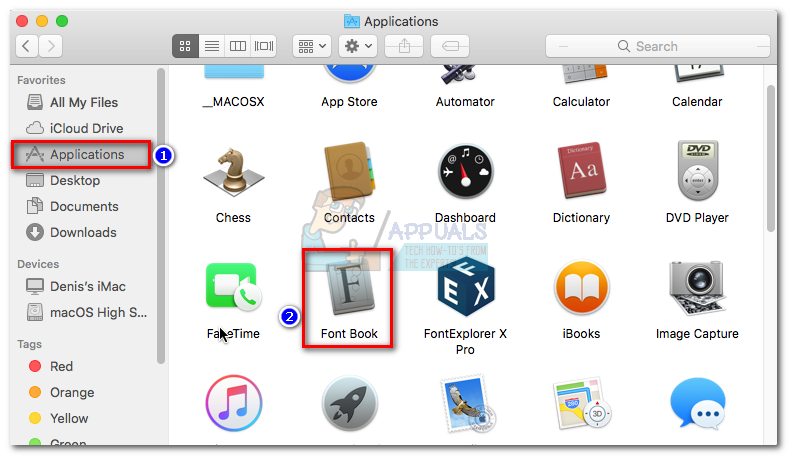
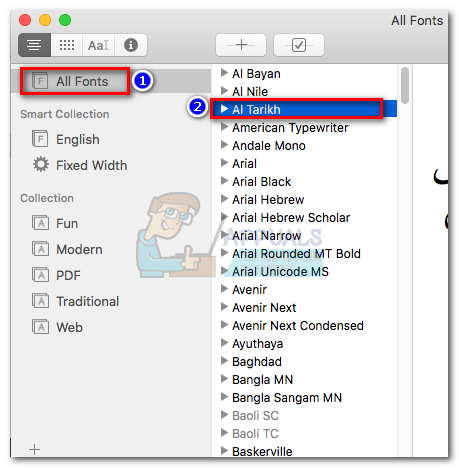
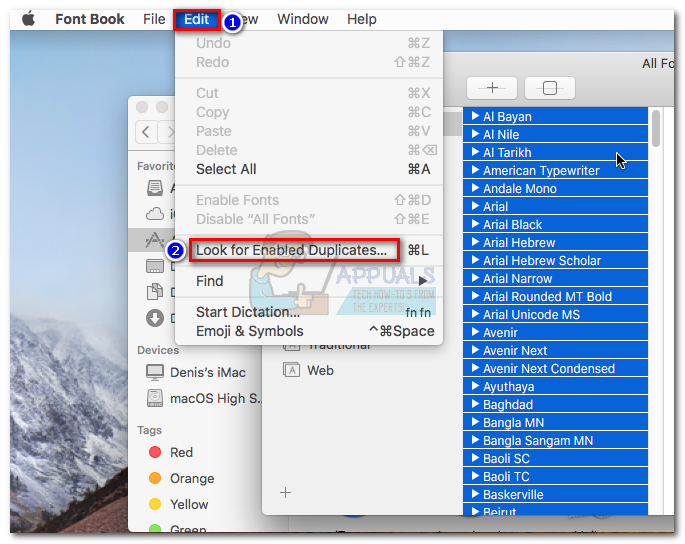
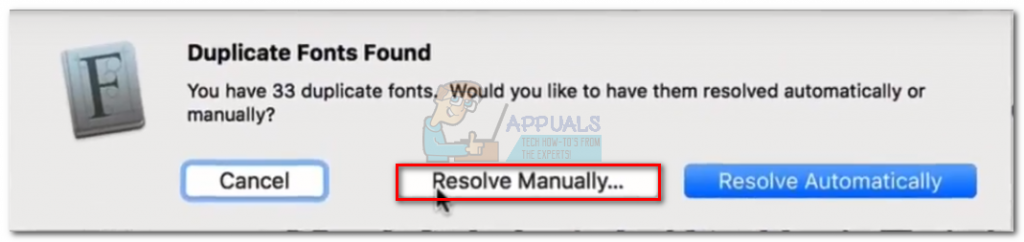
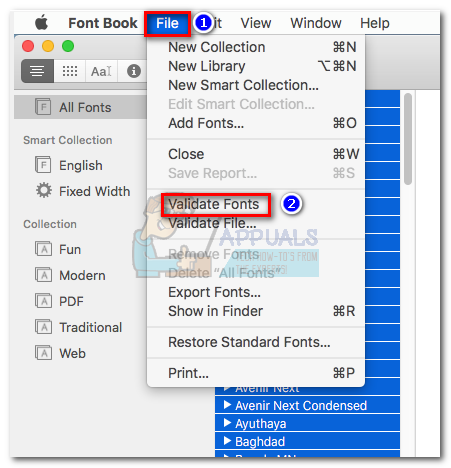
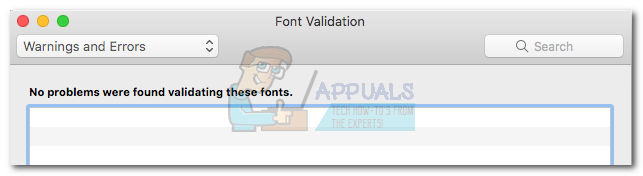
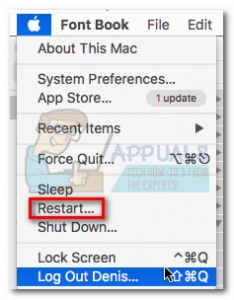
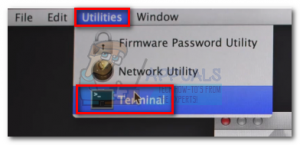
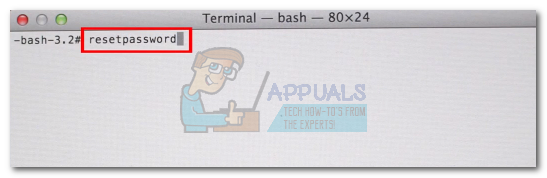
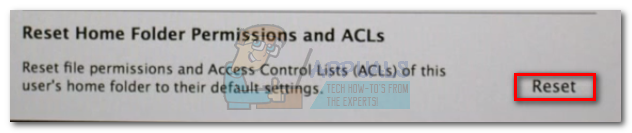
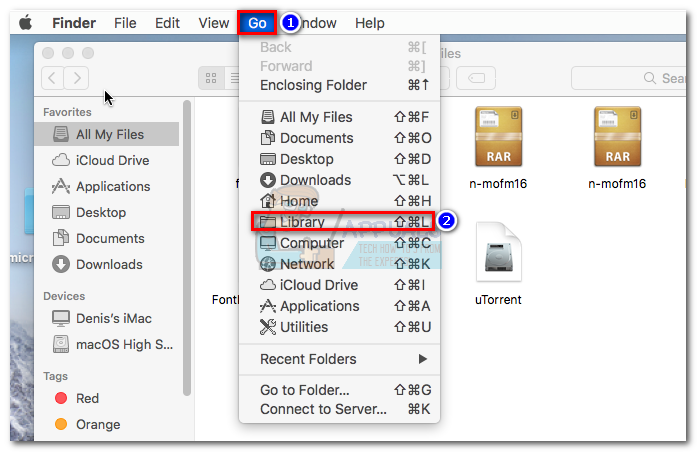
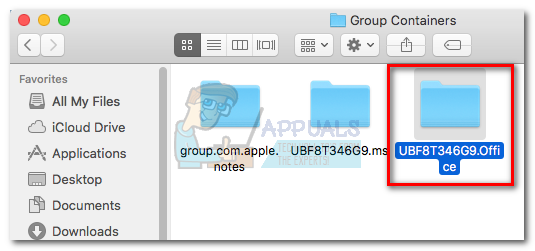
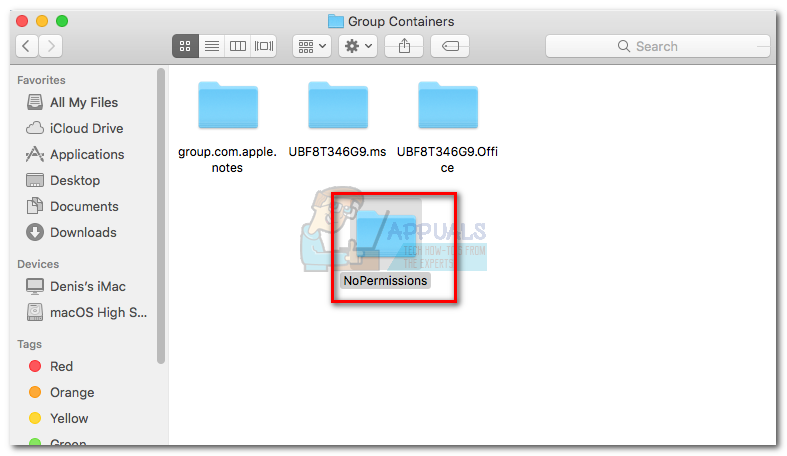

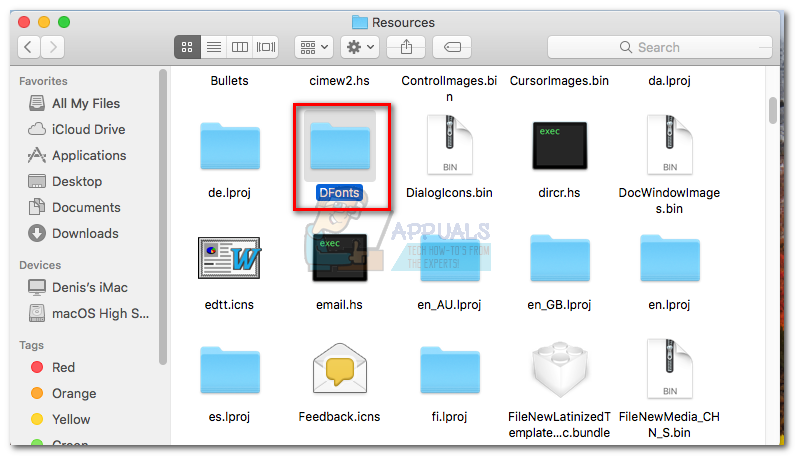
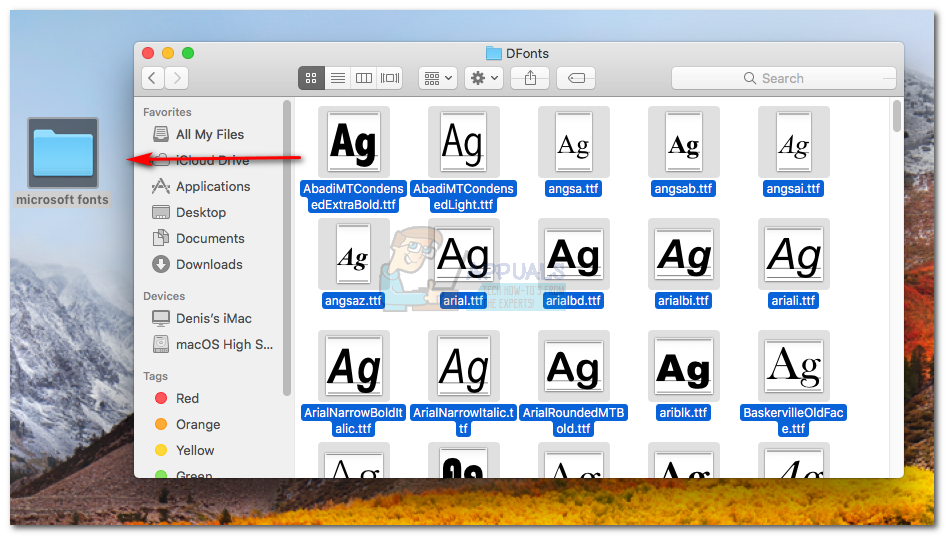
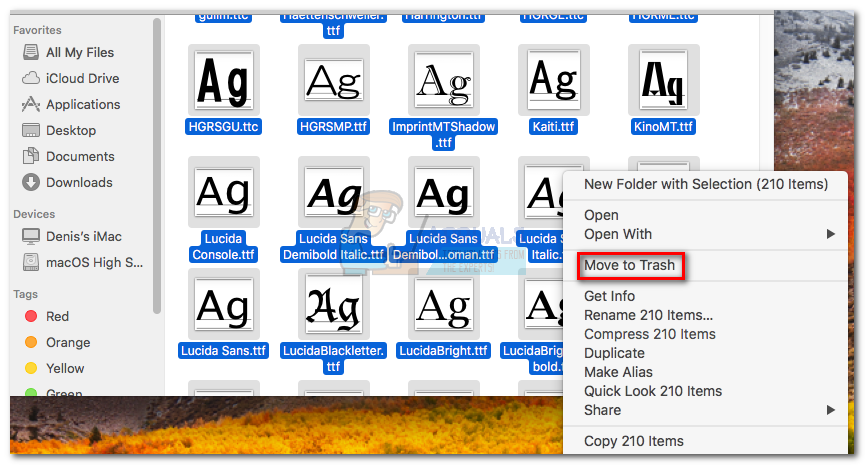
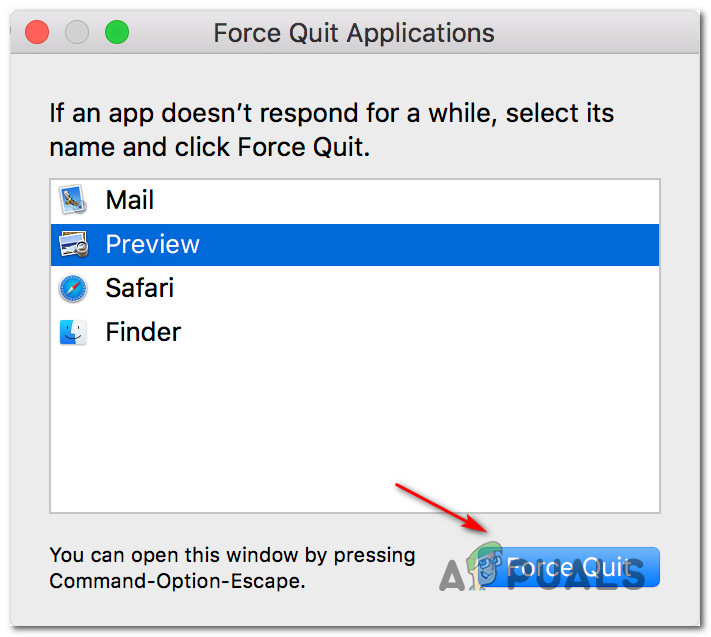
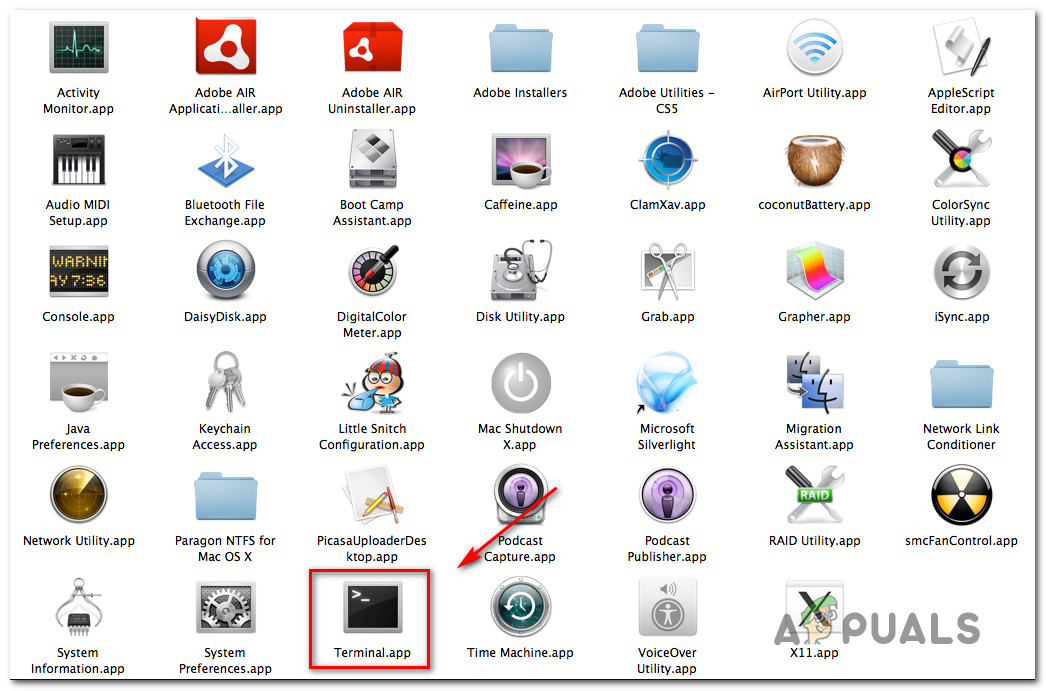






















![[ফিক্স] স্লিং টিভি কাজ করছে না](https://jf-balio.pt/img/how-tos/30/sling-tv-not-working.png)